Xestionar a configuración de privacidade e seguridade
Use esta configuración para personalizar a privacidade e a seguridade dos Dataverse entornos asociados a Dynamics 365 Sales, servizo de atención ao cliente, Field Service, Marketing e Project Service Automation.
Necesitas ter o administrador do sistema ou o Personalizador do sistema rol de seguranza ou permisos equivalentes para cambiar a configuración de privacidade e seguranza dun ambiente.
Inicie sesión no centro de administración de Power Platform.
Seleccione Ambientes e, a seguir, seleccione un ambiente.
Seleccione Configuración>Produto>Privacidade e seguridade.
Configuracións
| Configuracións | Descripción |
|---|---|
| Preferencia de privacidade | Establece as preferencias de informes de erros para a organización |
| Mostrar ligazón da declaración de privacidade desta organización | Valor predefinido: desactivado. Seleccione para mostrar unha ligazón á declaración de privacidade. |
| Declaración de privacidade do URL | Proporcione aos usuarios unha ligazón á declaración de privacidade da súa organización. Se mostras a ligazón, engádese ao menú Configuración . |
| Acción predefinida cando se produce un erro | Substitúe a declaración de privacidade da organización |
| Pedir permiso ao usuario para enviar un informe de erros a Microsoft | Valor predefinido: non seleccionado. |
| Enviar automaticamente un informe de erros a Microsoft sen a interacción do usuario | Valor predefinido: non seleccionado. |
| Non enviar nunca informes de erros a Microsoft | Valor predefinido: non seleccionado. |
| Anexos bloqueados | |
| Bloquear estas extensións de ficheiro | Evitar a carga ou descarga de determinados tipos de anexos que se consideran perigosos. Separar extensións de ficheiro cun punto e coma. Extensións predefinidas: ade; adp; app; asa; ashx; asmx; asp; bas; bat; cdx; cer; chm; class; cmd; com; config; cpl; crt; csh; dll; exe; fxp; hlp; hta; htr; htw; ida; idc; idq; inf; ins; isp; its; jar; js; jse; ksh; lnk; mad; maf; mag; mam; maq; mar; mas; mat; mau; mav; maw; mda; mdb; mde; mdt; mdw; mdz; msc; msh; msh1; msh1xml; msh2; msh2xml; mshxml; msi; msp; mst; ops; pcd; pif; prf; prg; printer; pst; reg; rem; scf; scr; sct; shb; shs; shtm; shtml; soap; stm; tmp; url; vb; vbe; vbs; vsmacros; vss; vst; vsw; ws; wsc; wsf; wsh |
| Tipos de mime bloqueados | Evitar a carga de certos tipos MIME de anexos que se consideran perigosos. Separe os tipos MIME cun punto e coma. Se permite algúns tipos MIME, ignoraranse os tipos MIME bloqueados e só se permiten os tipos MIME da lista de permitidos. |
| Tipos mímicos permitidos | Permitir a carga de certos tipos MIME de anexos. Separe os tipos MIME cun punto e coma.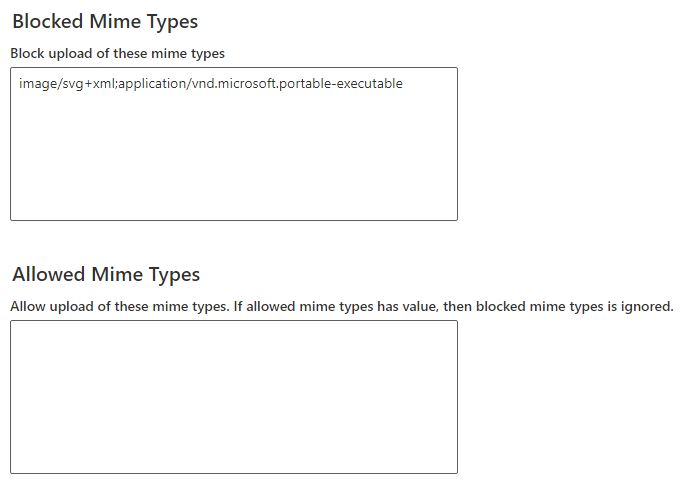
Se permite algúns tipos MIME, ignoraranse os tipos MIME bloqueados e só se permiten os tipos MIME da lista de permitidos. |
| Caducidade da sesión | Melloras de seguridade: xestión de sesións de usuarios e acceso |
| Configurar tempo de espera da sesión personalizado | Valor predefinido: desactivado. Seleccione Activado para especificar valores diferentes dos valores predeterminados. |
| Escriba a duración máxima da sesión | Unha vez alcanzado o tempo que definiches, os usuarios deben volver a autenticarse nas aplicacións de compromiso do cliente. |
| Canto tempo antes de que caduque a sesión quere mostrar unha advertencia de tempo de espera? | Despois do tempo establecido, os usuarios reciben un aviso de caducidade. |
| Tempo de espera de inactividade | Tempo de espera de inactividade |
| Configurar tempo de espera de inactividade | Valor predefinido: desactivado. Active o peche de sesión automático dun usuario. |
| Activar uso compartido | Valor predefinido: desactivado. Seleccione Activado para permitir aos usuarios compartir ligazóns só de lectura aos rexistros con outros usuarios deste ambiente. |
| Política de seguridade de contido | Política de seguridade de contidos |
| Configuración do enderezo IP | |
| Activa a ligazón de cookies baseada no enderezo IP | Valor predefinido: desactivado. Cando está activado, axuda a evitar os ataques de secuestro de sesión en Dataverse co enlace de cookies baseado en enderezos IP. Bloquear ataques de repetición de cookies Dataverse |
| Activa a regra de sinatura de acceso compartido de almacenamento (SAS) baseada en enderezos IP | Valor predefinido: desactivado. Restrinxe quen, en función do enderezo IP, pode usar tokens SAS empresariais. Restrición de IP de sinatura de acceso compartido de almacenamento (SAS). |
| Activa a regra de firewall baseada no enderezo IP | Valor predefinido: desactivado. Cando está activado, permíteche limitar Dataverse o acceso aos usuarios especificando intervalos de enderezos IP válidos. Firewall IP en Power Platform entornos |
Definir a declaración de privacidade da organización
De forma predeterminada, a declaración de privacidade de Microsoft móstrase sempre aos usuarios que teñan un rol de administrador pero non a outros usuarios empresariais. Como administrador, podes especificar unha ligazón á declaración de privacidade da túa organización, que se mostrará a outros usuarios da túa organización. Non obstante, calquera usuario que teña o administrador do sistema rol de seguranza sempre ve a declaración de privacidade de Microsoft, non a da organización.
Inicie sesión no centro de administración de Power Platform.
Seleccione Ambientes e, a seguir, seleccione un ambiente.
Seleccione Configuración>Produto>Privacidade e seguridade.
En Preferencias de privacidade, active Mostrar ligazón da declaración de privacidade para esta organización.
Na caixa URL da declaración de privacidade , introduce o URL da páxina que queres mostrar.
Seleccione Gardar.
Definir as preferencias de informes de erros da organización
Cando se producen erros no produto, este envía datos sobre o problema a Microsoft. Este informe de erros permite que as aplicacións de compromiso dos clientes fagan un seguimento e solucionen os erros relacionados con Dynamics 365. Podes axudar a Microsoft a mellorar produtos e servizos cando permites que o sistema envíe informes de erros.
Por defecto, os usuarios individuais teñen unha medida de control sobre se se envían informes de erro a Microsoft. Como administrador, pode anular as súas preferencias e establecer preferencias de informes de erros para toda a organización. Pode evitar que os usuarios fagan cambios na forma en que se informan os erros e cambiar o comportamento predeterminado para os informes de erros.
No Power Platform centro de administración, seleccione Contornos e, a continuación, seleccione un contorno.
Seleccione Configuración>Produto>Privacidade e seguridade.
En Preferencias de privacidade, selecciona unha Acción predeterminada a realizar cando se produza un erro.
Seleccione Gardar.